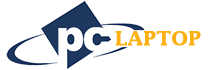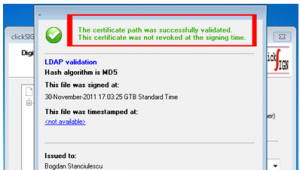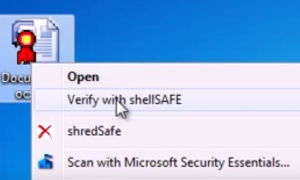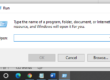Cum se verifica documentul semnat digital
Cum se verifica documentul semnat digital? Utilizand una din cele doua metode prezentate in articolul anterior, prin intermediul unuia din cele doua programe „free” puse la dispozitie de catre furnizorul de servivii CertSign: „clickSIGN” si „shellSAFE Verify”, ultimul punand la dispozitia utilizatorului si alte posibilitati de utilizare. Sa le luam in discutie pe rand.
Vom incepe cu „clickSIGN”, acesta fiind, probabil, deja instalat pe computer, astfel incat, la un dublu – click facut pe fisierul de verificat (daca are extensia „.p7s”, in caz contrar trebuind sa se introduca extensia manual) se va deschide o fereastra in care trebuie apasat butonul aflat in partea dreapta – jos, pe care scrie „Verifiy”. Evident ca se va mai deschide o fereastra in care va trebui sa faceti click dublu pe numele celui care a semnat documentul – in partea stanga, la „Signed by:” (vezi si foto). Daca documentul nu a mai fost modificat in nici un fel din momentul semnarii si certificatul utilizat este valid, adica nu a fost revocat, se va deschide o fereastra in care, in partea de sus se va afisa: „The certificate path was successfully validated. This certificate was not revoked al the signing time” (vezi foto). Daca este necesar a se vizualiza documentul, se apasa – in ecranul unde se selecteaza semnatarul si se introduce codul PIN – pe butonul „View file”.
In continuare vom vedea cum se verifica documentul semnat digital cu tokenul de la CertSign, utilizand aplicatia „shellSAFE Verify”.
Trebuie mentionat de la inceput ca nu se pot verifica utilizand acest program utilitar documentele care au fost criptate, pentru decriptare folosindu-se alte solutii si certificate digitale. De asemenea, nu se vor putea verifica documentele compromise, veti fi informati despre acest lucru printr-un mesaj.
Metodologie de utilizare este aproape identica, se face click dreapta pe fisierul de verificat si se selecteaza, din meniul aparut, „Verify with shellSAFE”, in continuare trebuind urmati aceeasi pasi ca si in cazul precedent, adica selectarea semnatarului si introducerea codului PIN.
In urmatorul articol vom aborda ultima actiune care, in diferite situatii este necesar a fi facuta: „Semnarea documentului de confirmare”.
In caz ca aveti nevoie de informatii, sau daca aveti vreo problema „imposibila”, va asteptam la noi la sediu – str. Vintila Mihailescu nr. 7, daca locuiti in zona Crangasi, sau str. Racari nr. 14, bloc 44, sc. 1, ap. 3, daca locuiti in zona Dristor – pentrua o rezolva si pentru a va informa despre ofertele noastre, care sunt foarte avantajoase! Va putem asigura inclusiv montajul unui device, daca il achizitionati de la noi.
Nu uitati sa sunati inainte la telefon 0763 644 629 (Crangasi) sau 0765 941 097 (Dristor)!
[Daca nu vi se raspunde, insistati, pot exista probleme cu furnizorul de telefonie mobila]
Intotdeauna, parerea dumneavoastra este importanta pentru noi si am fi bucurosi daca ne-ati lasa un comentariu (mai jos) in care sa ne spuneti parerea dumneavoastra si sa ne indicati eventuale directii in care sa mergem cu explicarea diferitilor termeni sau caracteristici sau… ce anume v-ar interesa sa gasiti pe blogul nostru.
Pe maine!